権限設定の具体例
授業評価アンケート
大量に組織を登録した際、組織一つ一つに権限設定をして回るのは時間がかかります。組織の階層をうまく利用することで、一括で設定する方法があります。親組織となる一番上の組織で権限設定する際、「子孫組織の権限設定も再帰的に更新する」機能を使うと、子組織にも同じ権限が反映されるので、これを活用します。
ここでは、授業評価アンケート用の授業を組織として登録する例で説明します。
まずはCSVファイルを用いて登録するを参考に、組織を一括で登録します。以下のようにCSVを作成し、組織に階層構造を持たせます。
| organization_id | parent_organization_id | organization_name | role_name | ||
|---|---|---|---|---|---|
survey_management |
授業評価アンケート |
管理者 |
admin |
||
授業担当教員 |
|||||
学生 |
|||||
survey_2019 |
survey_management |
2019 |
|||
survey_2019 |
基礎英語Ⅰ |
授業担当教員 |
author1 |
||
学生 |
user1 |
user2 |
|||
survey_2019 |
文章表現 |
授業担当教員 |
author2 |
||
学生 |
user3 |
user4 |
| 親組織となる組織にorganization_idを任意に設定し、子組織のparent_organization_idに親組織のIDを設定するのがコツです。 |
以下のように組織ツリーに表示されます。
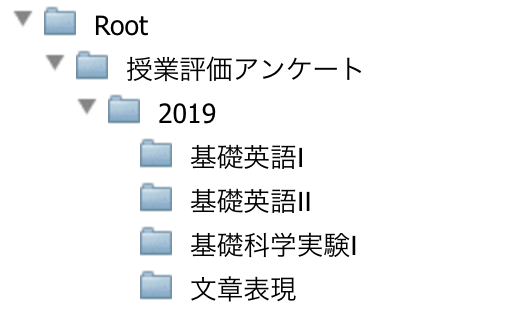
以上で組織とメンバーの設定を完了しました。次に権限設定をします。
-
作成した組織の中で階層の一番上にあたる組織「授業評価アンケート」の組織情報画面を開きます。
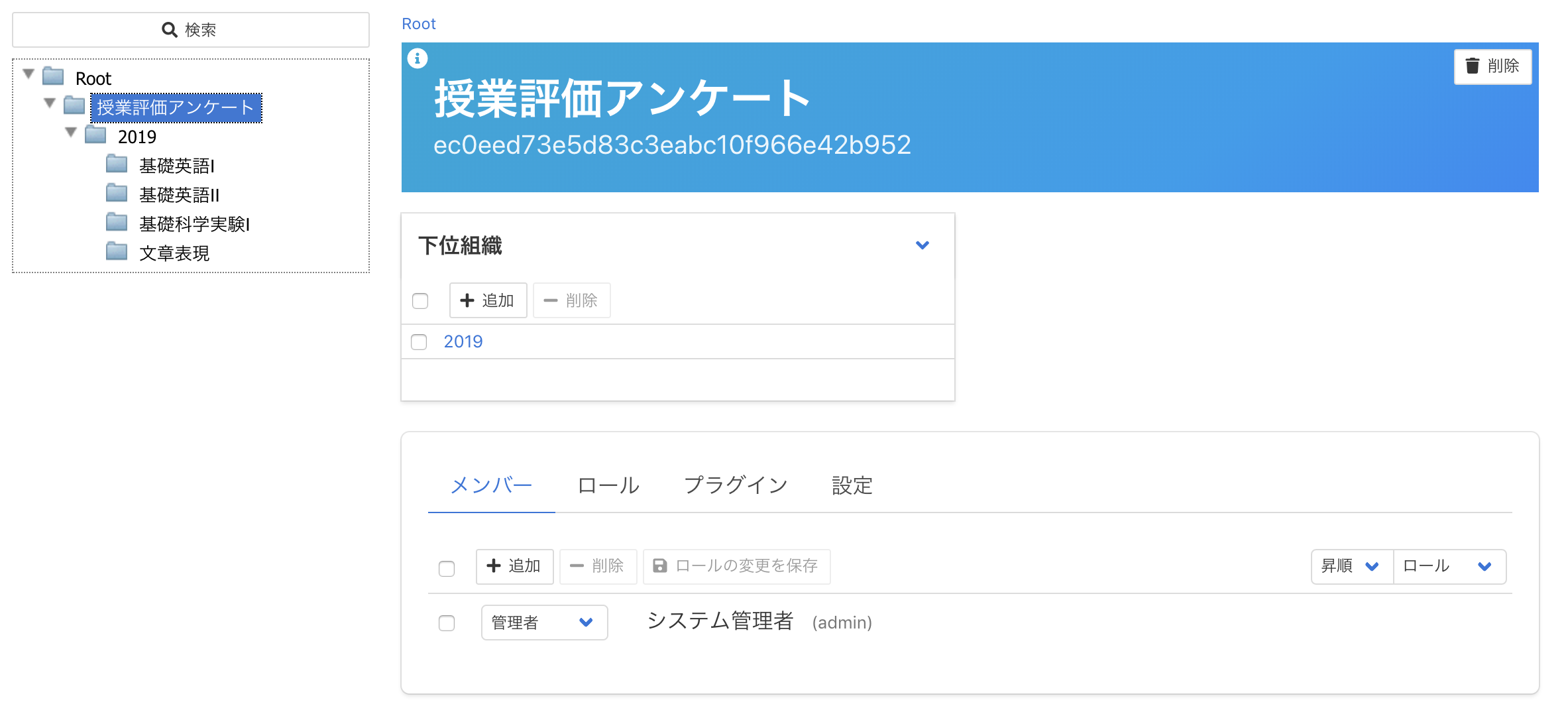
-
必要なプラグイン(ここでは「授業評価アンケート」)を追加します。
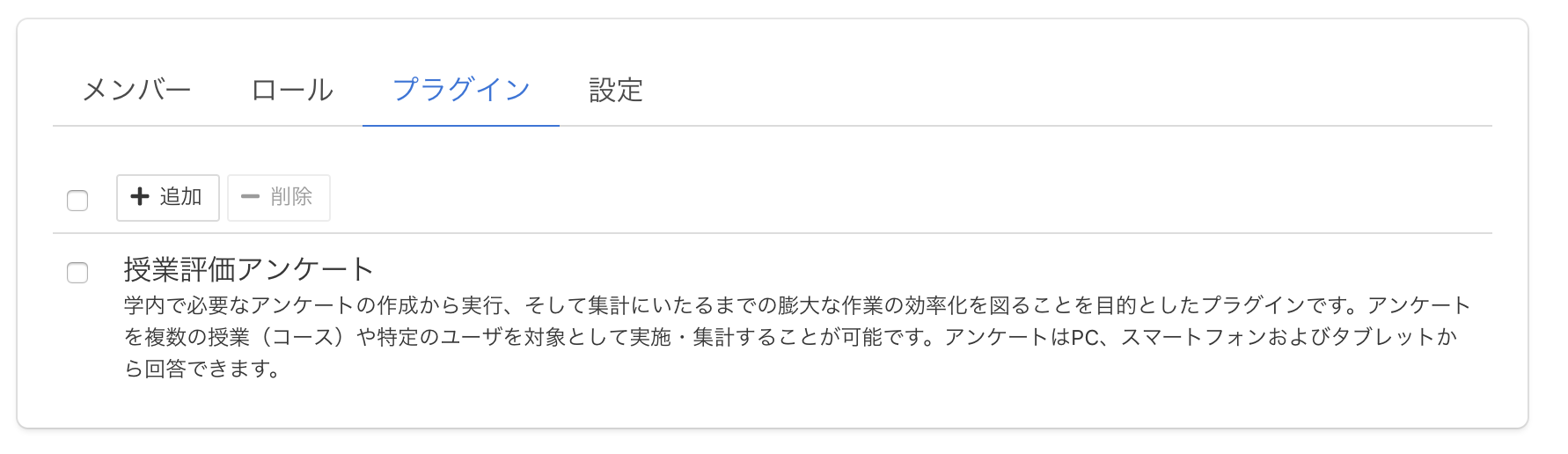
-
以下のように、管理者、授業担当教員、学生それぞれの権限を設定し、「子孫組織の権限設定も再帰的に更新する」にチェックを入れた状態で保存します。
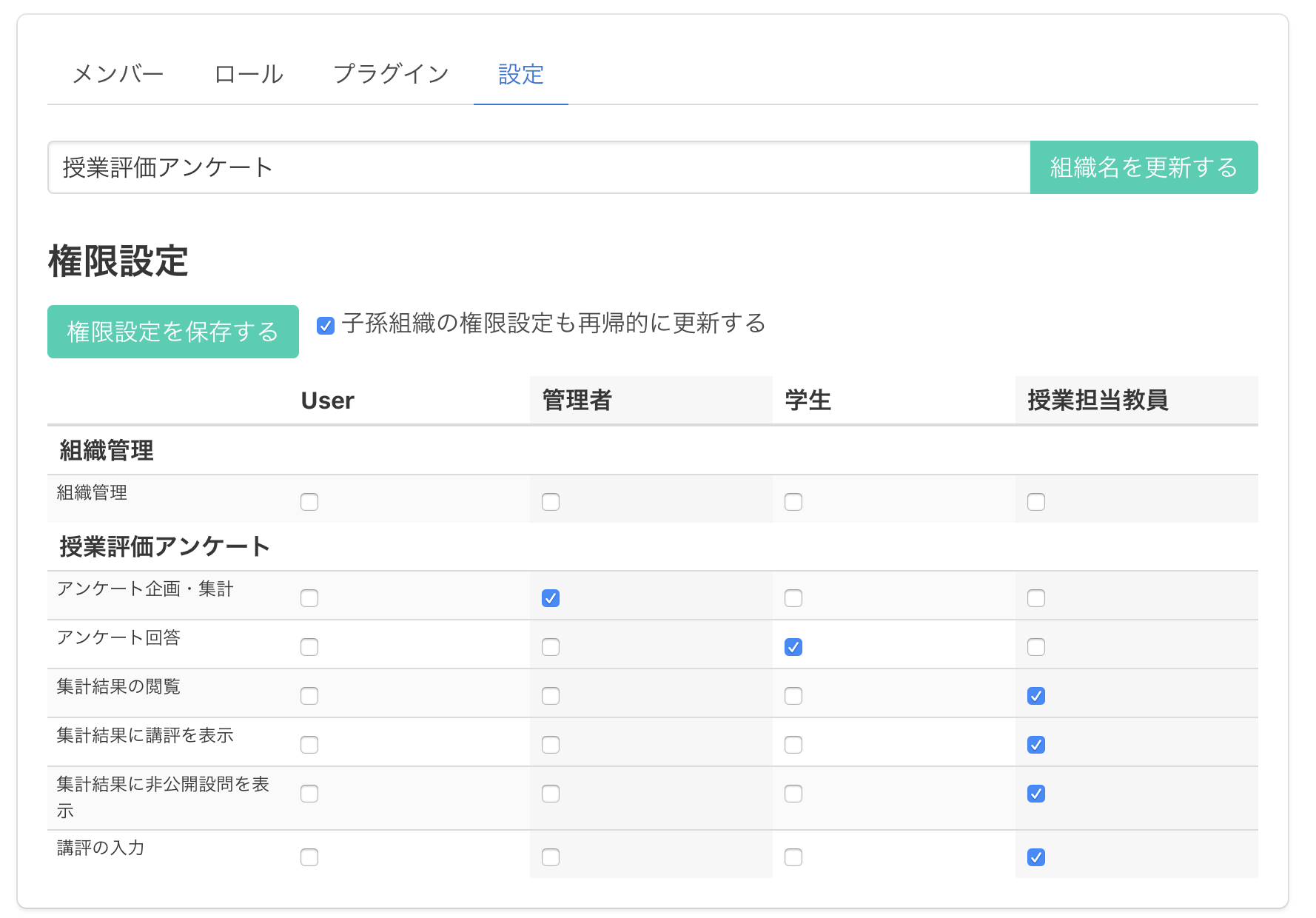
以上で権限設定が完了しました。下位組織の設定画面を開いて、権限設定が反映されていることを確認します。
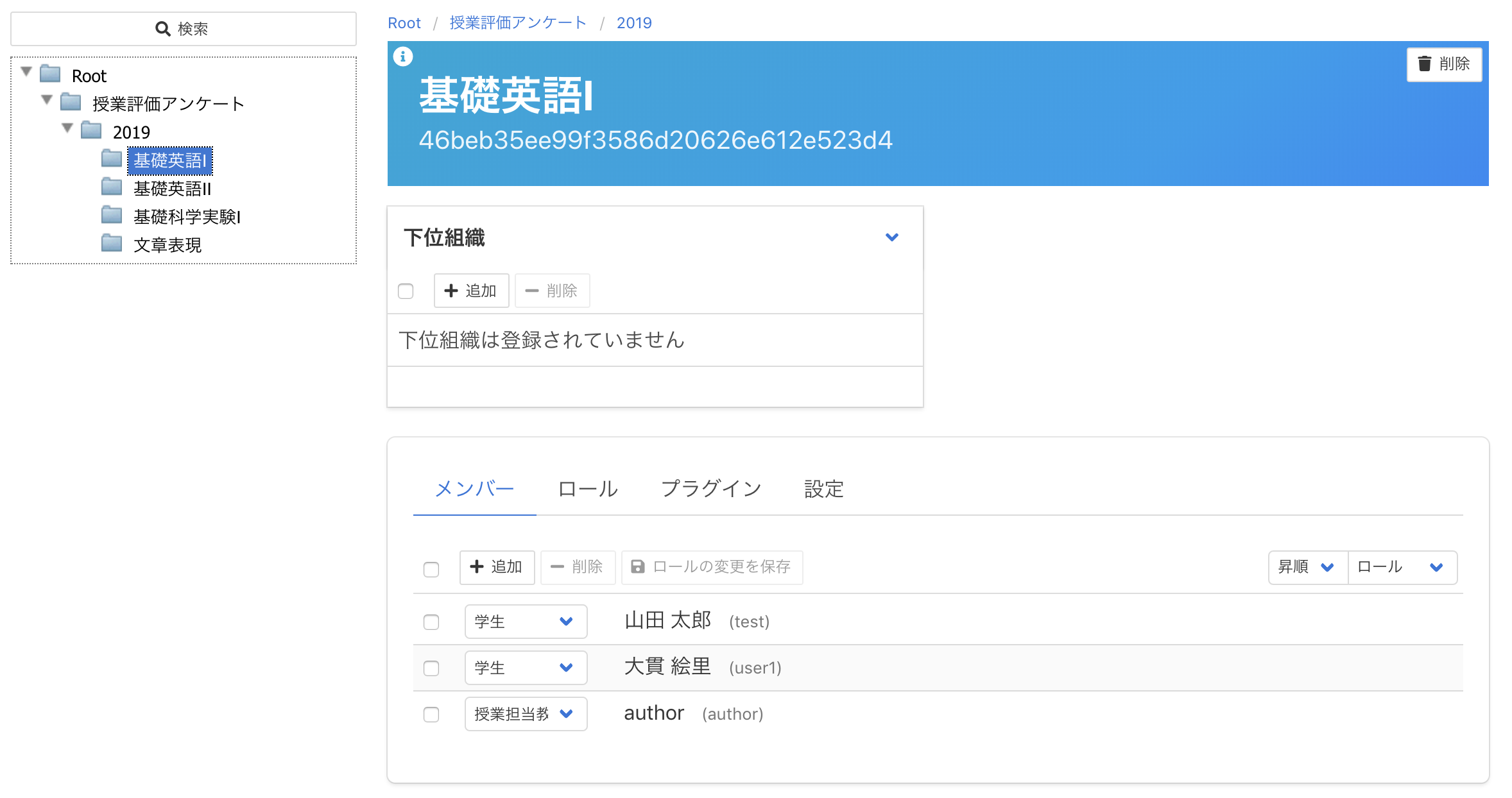
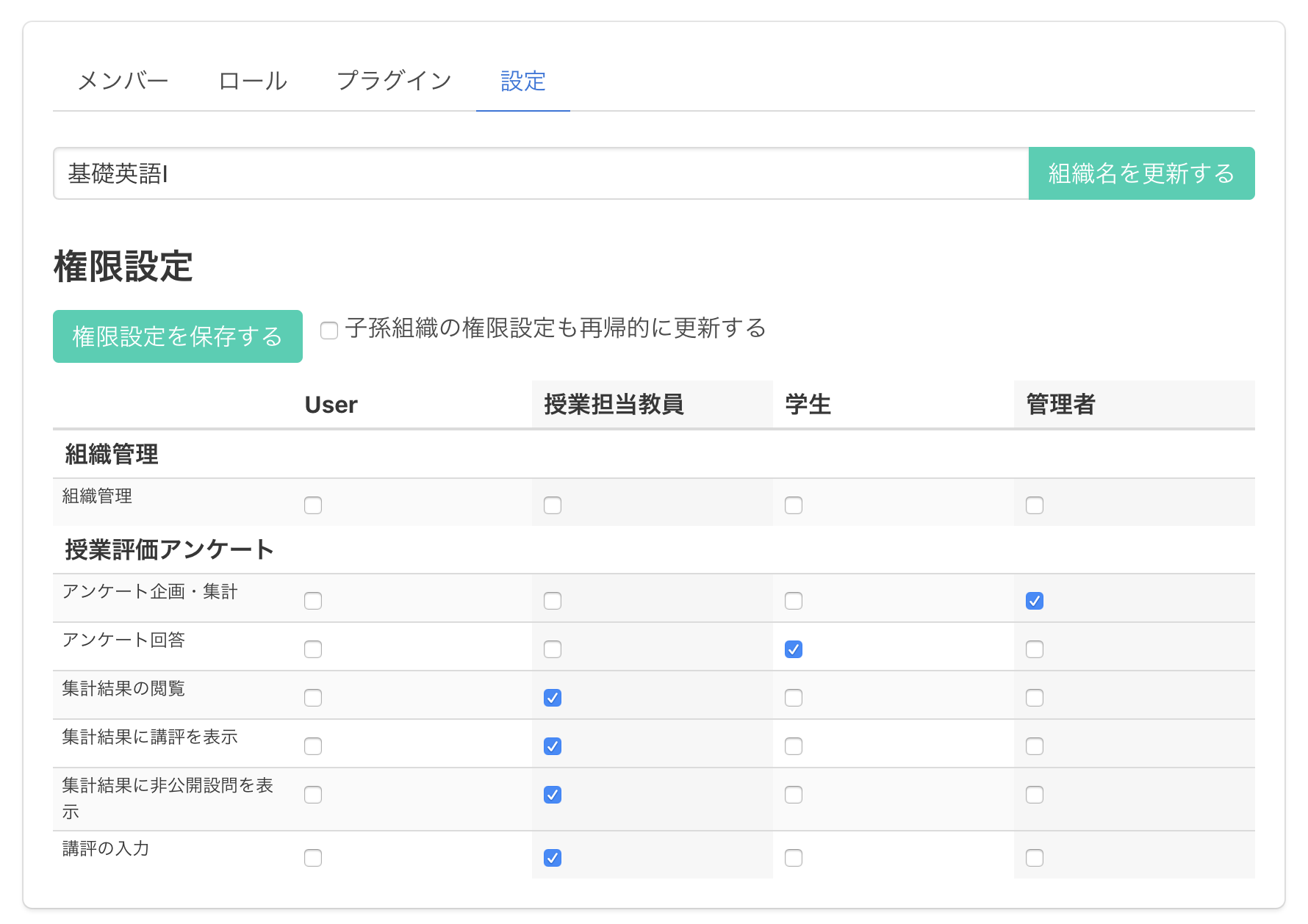
全ての下位組織にも権限が反映されていることが確認できました。